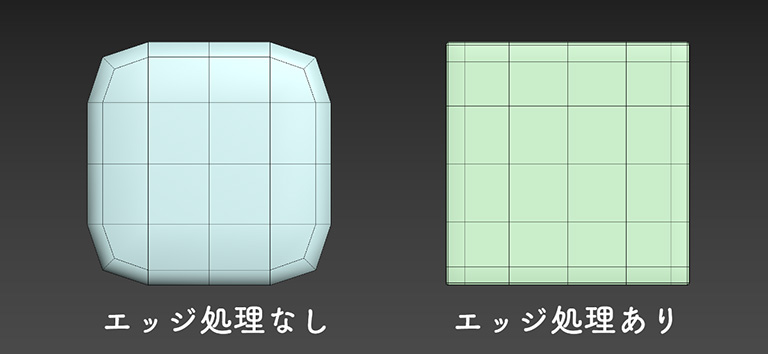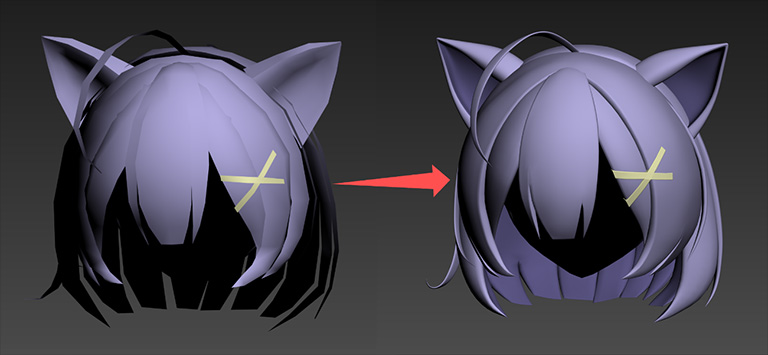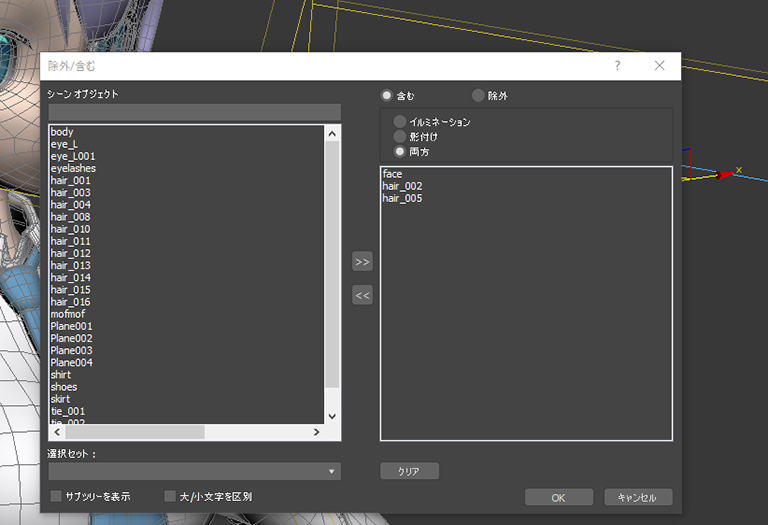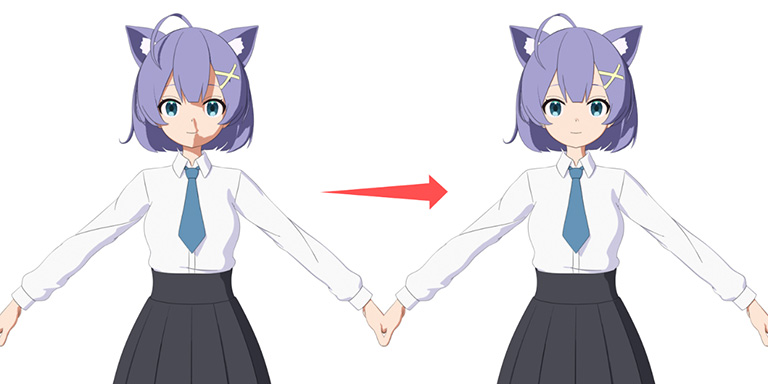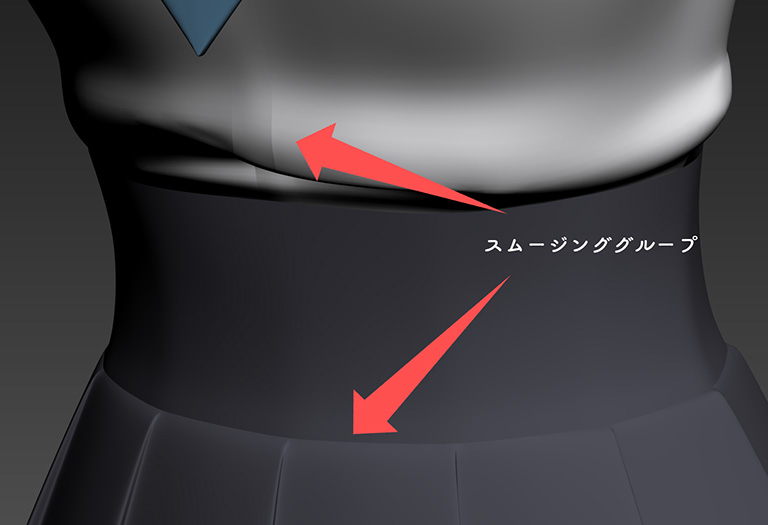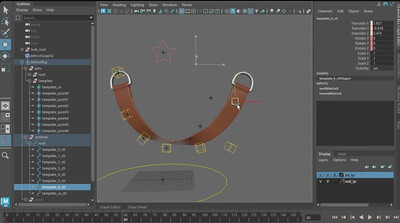チュートリアル / セルルックなキャラクターモデリング チュートリアル
第3回:詳細なモデリング・しわの作成
- 3ds Max
- アニメ
- コラム
- チュートリアル
- モデリング
- 学生・初心者
- 映画・TV
皆さんこんにちは。
亥と卯(いとう)と申します。
今回で詳細モデリングに入り、モデリング終了までの大体の流れを掴めると思います。
また、アニメ表現における大事なことや感じたことなどを最終回にまとめられればと思っています。
アニメの仕事では、キャラクターを3DCGで使用すると言っても、遠景でしか使わない場合、中距離程度で使う場合、フルCGのように近距離でも耐えうる精細さなどと、作品やカットによって求められるものが変わり、それに応じてどの程度精密に作るかという点や、工数などが変わってきます。
フルCG作品で使用するモデルはさまざまなシーンに対応出来るように数か月かけて作成されることもあると思います。
▼私の自主制作を例に挙げると、こちらのキャラクターモデルは1日5、6時間作業したとして1週間~2週間近くかかっています。
今回のモデルの作業時間はほぼ全て動画に収めているので、モデリング完了まで十数時間程しか要していませんが、私の普段の自主制作や実際の仕事では、ラフモデリングや詳細モデリングを本コラムよりももっと時間をかけてじっくりと調整しています。
実際の作業時間のほとんどは80%出来たモデルのクオリティの確認と修正の繰り返し、そしてどうすれば良いものになるかを考える時間がほとんどの時間を占めていると思います。
今回のコラムは出来るだけコンパクトに収めたいと思っていますが、最後までお付き合いいただけますと幸いです。
第3回 目次
・サブディビジョンサーフェス前提のモデリング
・髪の詳細モデリング
・衣服の詳細モデリング
・ラインのコントロール
・ライトの設定
・しわの作成
・解説動画
・第3回のまとめと次回の内容
第3回の内容
第3回は詳細モデリングを進めていきます。
基本的な操作類は前回で説明しているので、今回は説明が少なめになっています。
詳細モデリングはラフモデリングとは違い、ターボスムーズをかけ確認しながらターボスムーズありきの造形を行います。
また、厚みを加え、ラインの出る部分や出方を調整しながら全体の見え方を調整します。
サブディビジョンサーフェス前提のモデリング
映像・アニメ業界で3DCGを制作する場合、ほとんどの場合サブディビジョンサーフェス前提のモデリングを求められることになると思います。
アニメCG制作会社の募集要項でも、サブディビジョンサーフェス前提のモデリングを必須事項としている会社もあります。
ここではどういった処理が必要なのかを簡単に説明出来ればと思います。
▼ターボスムーズやサブディビジョンをかけた場合、ポリゴンが再分割され、元の形からより詳細に分割されます。
従ってエッジの処理をしていないと丸くなってしまったり、短くなったり、小さくなってしまいます。
基本的に形を保持したい部分にエッジ処理を加える必要があります。
エッジを加えつつもトポロジーを出来るだけ綺麗に整理したり、ターボスムーズをかけた際に不必要なポリゴンの変形が起こらないようにしないといけないため、ある程度コツを掴んだり、形によって対応する経験が必要になってきます。
また、スムーズをかける前の時点で不必要にポリゴン数が多くなってしまうと、スムーズをかけたときにメッシュがガタガタになってしまうこともあるので注意が必要です。
髪の詳細モデリング
動画① 0:00:00~
▼ターボスムーズで形を確認しながら、スイフトループで割りを増やし、形を整えます。
ある程度形を整えたら、モディファイヤリストから[シェル]を追加し厚みをつけ、更に形を整え、サブディビジョンサーフェス向けのエッジ処理を行います。
また、印象が分かりやすいように、固定影用のマテリアルを作成し、固定で影になる部分に割り当てます。
ライトの設定
動画① 1:16:22~
▼ライトの設定から[含む]を押し、顔と前髪を追加します。
このライトは、追加したオブジェクトのみに影響を与えることが出来、顔専用のライトとして使用します。
逆に[含む]の部分を[除外]に変えると追加したオブジェクト以外に影響を与えるライトを作ることが出来ます。
背景と一緒に書き出す場合やオブジェクトによってライティングを変えたい場合に有効です。
衣服の詳細モデリング
動画① 1:31:30~
▼髪の毛と同様にスイフトループでエッジを追加しながら、形を整えていきます。
首や腕周りはシェルで厚みを付けポリゴンの裏側が見えないように閉じます。
詳細モデルではラフ以上に、何度もレンダリングして確認→修正を繰り返し作業になります。
ラインのコントロール
動画① 2:17:23~
▼ラインセットの検出設定から、スムージンググループにチェックを入れ、ラインを出したい部分に別々のスムージンググループを振り分けることで
スムージンググループの境界にラインを描画することが出来ます。
折り目やマテリアル境界などの他の要素でもラインの検出は出来ますが、それらは次回以降にまとめたいと思います。
しわの作成
動画① 2:30:40~
▼しわはカットツールでポリゴンを斜めに切り、不要なエッジを削除し、ラインが出るように極端な山と谷を作ります。
スムージンググループで作成することも出来ますが、今回は3ds MaxやPencil+4以外のソフトウェアで使用した際も比較的ライン検出が行えるような作り方になっています。
しわの表現はさまざまな方法があるのでレンダリングしながらいろいろと試すのも良いと思います。
しわを作る位置としては、日常動作の多いアニメであれば、腕を下した際に違和感の無いしわを意識すると良いと思います。
しわの位置や形はリアルの服やシミュレーションを参考にするというよりは、やはり作画アニメ内のシーンや版権絵などを参考にするのが良いと思います。
リアルのしわを参考にしても良いしわは作れると思いますが、デフォルメに落とし込むのがなかなか難しいので、アニメから汲み取って作成するのが良いでしょう。
私は特に京アニ作品のワンシーンや版権イラストからしわの形や構造を学びました。
作画が精細な作品を参考に、一度でも良いのでじっくり研究して学んでおくと、その先に作る自身のオリジナル作品でも活かすことができると思います。
今回はしわもスムーズに作成していますが、しわに至っても一ヶ所を作ってはレンダリングし、確認し、違和感があればまた作り直すという作業を繰り返し、良いしわが出来ます。
解説動画
第3回のまとめと次回の内容
第3回は全体の詳細モデリングを行いました。
細かい部分で調整する必要はありますが、モデリングの流れは今回で大体掴めたと思います。
3DCGをアニメらしく見せるというのはとても難しいですが、アニメを観て研究してCGに落とし込むことが出来ればとても面白い体験が出来ると思います。
アニメっぽく見せるためであれば、今回紹介したスムージンググループやしわの作り方やライトの数や位置などに限らず、通常では非常識な手法であってもさまざまな方法を取り入れて、アニメっぽく見せられれば勝ちだと思います。
つまり、アニメのようなモデルが作りたければとにかくアニメを参考にしよう!ということですね。
リアルなものはひたすらリアルなものを参考に、アニメっぽく作りたければひたすらアニメを参考にというシンプルな考え方です。
次回はUV展開、テクスチャ描画、マテリアル整理、ラインの詳細設定、スキンウェイトなどを行いたいと思っています。
今回もご覧いただきありがとうございました。